Om du var en fönsterlucka måste du ha tagit många bilder i ditt dagliga liv och olika resor med din iPhone, iPad eller Canon DSLR-kamera. Du måste värda dem mycket och oroa dig för att förlora dem. Du kan säkerhetskopiera dessa foton på din dator för att se dem.
Om så är fallet är du dock begränsad till att se dem bara på den datorn, istället för att komma åt dem på någon annan enhet eller dela dem med din familj eller vänner. Har du någonsin föreställt dig att se dessa foton var som helst och när som helst?
Till säkerhetskopiera foton till iCloud är ett lysande val.
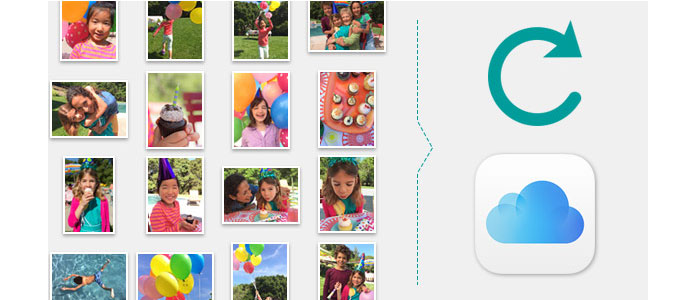
Säkerhetskopiera foton till iCloud
Om du använder iOS-enheter för att ta bilder kan du automatiskt eller manuellt säkerhetskopiera bilder dagligen till icloud backup via Wi-Fi när din enhet är påslagen och låst.
På din iOS 8-enhet eller senare: Tryck på Inställningar> iCloud> Slå på foton> Säkerhetskopia> Slå på iCloud säkerhetskopia.
På din iOS 7-enhet eller tidigare: Tryck på Inställningar> iCloud> Slå på Photo Stream> Storage & Backup> Slå på iCloud Backup.
På din iOS 8-enhet eller senare: Tryck på Inställningar> iCloud> Slå på foton> Säkerhetskopia> Tryck på Säkerhetskopiera nu.
På din iOS 7-enhet eller tidigare: Tryck på Inställningar> iCloud> Slå på Photo Stream> Storage & Backup> Tryck på Backup Now.
Om du använder en digitalkamera eller en Android-telefon för att ta bilder, finns det två valfria metoder du kan välja mellan. Innan du överför dem till iCloud bör du exportera dina bilder från kamera eller Android-telefon till PC.
Ställ sedan upp ditt iCloud-konto på dina andra iOS-enheter eller Mac ladda ner iCloud för Windows och installera den.
Öppna iCloud för Windows, logga in med ditt iCloud-konto och välj iCloud Drive and Photos och klicka sedan på Apply.
När du har aktiverat iCloud-enhet och foton skapar iCloud för Windows nya mappar för dessa filer i Windows Explorer. Sedan kan du spara nya filer med foton, videor eller dokument i dessa mappar. Och med det kommer de nya filerna också automatiskt att visas på dina andra iOS-enheter.
Det andra sättet är att använda ett tredjepartsverktyg för att säkerhetskopiera foton till iCloud. FoneTrans är ett professionellt dataverktyg för att importera lokala filer till iPhone, iPad och iPod touch, eller exportera iOS-enhetsfiler till PC. Genom att använda FoneTrans bör du överföra Android-foton till iOS-enhet och säkerhetskopiera dem till iCloud i enlighet med tidigare instruktioner i del 1.
1Anslut din iOS-enhet till datorn via USB-kabel

2Klicka på "Foton" till vänster om gränssnittet

3Klicka på knappen Lägg till på översidan av gränssnittet; välj mapparna med foton du vill importera och klicka på Öppna

4Säkerhetskopiera foton från denna iOS-enhet till iCloud så att du kan se dem när och var du vill.
Du kan också kontrollera den här videodemonstrationen för att säkerhetskopiera iPhone-bilder till iCloud.


Det är värt att nämna att varje Apple-ID får få 5 GB gratis lagring i iCloud. Om du har en enorm mängd foton behöver du mer lagringsutrymme. I detta fall kan du uppgradera ditt lagringsalternativ från 50 GB till 1 TB med $ 0.99 - $ 9.99 per månad.
Har du lyckats säkerhetskopiera foton till iCloud ännu? Försök logga in iCloud till åtkomst till foton på iCloud. När du får en ny iOS-enhet och vill återställa iCloud-säkerhetskopiering.